كيف تأخذ لقطة شاشة على كمبيوتر محمول من نوع Acer؟ [طرق فعالة للمحاولة]
إذا كنت مستخدمًا جديدًا لشركة Acer ولا تعرف كيفية التقاط لقطات شاشة على كمبيوتر محمول Acer ، فهذه المقالة مفيدة لك. سواء كنت ترغب في عمل برنامج تعليمي بالصور ، أو التقاط رسالة مضحكة ، أو إظهار طريقة لعبك بشكل واضح ، يمكنك تعلم 6 طرق فعالة في هذه المقالة. استمر في القراءة لتتعلم الخطوات التفصيلية حول كيفية التقاط لقطة شاشة على كمبيوتر محمول من نوع Acer.
قائمة الدليل
أفضل طريقة لالتقاط لقطة شاشة على كمبيوتر محمول من شركة Acer [منطقة مخصصة] كيفية التقاط لقطة شاشة على كمبيوتر محمول من نوع Acer باستخدام الأدوات الافتراضية على نظام التشغيل Windows كيفية التقاط لقطة للشاشة على الكمبيوتر المحمول من شركة أيسر عبر الإنترنت مجانًا أسئلة وأجوبة حول كيفية لقطة الشاشة على كمبيوتر محمول أيسرأفضل طريقة لالتقاط لقطة شاشة على كمبيوتر محمول من شركة Acer [منطقة مخصصة]
أفضل طريقة لالتقاط لقطة شاشة على كمبيوتر محمول من نوع Acer هي حرية التقاط المنطقة المرغوبة من شاشتك. وعندما لا تساعد ميزة لقطة الشاشة الافتراضية في مواجهة الصعوبات في سير عملك ، AnyRec Screen Recorder هو مفتاح الوصول إلى طريقة أكثر فاعلية لالتقاط لقطة شاشة على كمبيوتر Acer المحمول. يتيح لك هذا البرنامج اختيار المنطقة التي تريد التقاط لقطة شاشة لها بدقة عالية الجودة. علاوة على ذلك ، فإنه يوفر المزيد من الميزات المفيدة مثل دبوس على الشاشة ووظيفة النسخ.

تصدير صور عالية الجودة بتنسيقات JPG و PNG و BMP و TIFF و GIF.
التقط لقطة شاشة على كمبيوتر محمول من نوع Acer للمنطقة المخصصة المطلوبة بنقرة واحدة.
قدم أدوات تحرير الصور ، بما في ذلك النص والرقم والشكل والفرش وتأثيرات التمويه.
ميزات أخرى لالتقاط الفيديو والصوت واللعب على أجهزة الكمبيوتر والأجهزة المحمولة.
100% آمن
100% آمن
كيفية التقاط لقطة شاشة على كمبيوتر محمول من نوع Acer باستخدام AnyRec Screen Recorder:
الخطوة 1.قم بتنزيل البرنامج من الموقع الرسمي. بعد تثبيته على الجهاز، قم بتشغيل الأداة لبدء التقاط لقطات الشاشة على جهاز الكمبيوتر المحمول الخاص بك من نوع Acer. انقر فوق الزر "SnapShot" من الواجهة الرئيسية.

الخطوة 2.على الفور ، سيتغير المؤشر إلى خطوط الشبكة ، مما يتيح لك اختيار حجم منطقة معينة. حرك الماوس ، وعندما ترى نافذة مميزة ، فهذا يعني أنك اخترت النافذة لالتقاط لقطة شاشة. انقر بزر الفأرة الأيسر لتأكيد التقاط الصورة.

الخطوه 3.ستزودك قائمة الأدوات بالأدوات الأساسية لتحرير الصورة الملتقطة. يمكنك إضافة أشكال بأحجام وألوان مختلفة، ونصوص أو أرقام، وأنسجة طلاء متنوعة في هذا الجزء. بعد ذلك، انقر فوق الزر "حفظ" لحفظ لقطة الشاشة المعدلة على جهاز الكمبيوتر المحمول الخاص بك من شركة Acer.

الخطوة 4.إذا كنت تريد حفظ صورة بتنسيق آخر، فانتقل إلى قائمة التفضيلات. ضمن زر "الإخراج"، يمكنك تعديل إعدادات لقطة الشاشة. انقر على القائمة المنسدلة "تنسيق لقطة الشاشة" وحدد التنسيق المطلوب. انقر فوق الزر "موافق" لحفظ التغييرات.

كيفية التقاط لقطة شاشة على كمبيوتر محمول من نوع Acer باستخدام الأدوات الافتراضية على نظام التشغيل Windows
لحسن الحظ ، هناك أيضًا طرق افتراضية يمكنك استخدامها لالتقاط لقطة شاشة على الكمبيوتر المحمول من نوع Acer ، كما أنها ستوفر لك طرقًا مختلفة لالتقاط الأنشطة التي تظهر على الشاشة. في هذا الجزء ، أنت على وشك تعلم مفاتيح الاختصار لالتقاط لقطة شاشة على كمبيوتر محمول من نوع Acer بثلاث طرق افتراضية. هيا بنا نبدأ.
الطريقة الأولى: مفاتيح الاختصار للوحة المفاتيح
كما تعلم ، يمكنك استخدام زر واحد فقط على لوحة المفاتيح لالتقاط لقطة شاشة على كمبيوتر محمول Acer - Print Screen. ومع ذلك ، هناك عدة مجموعات توفر طرقًا مختلفة لالتقاط لقطة شاشة وتعديلها وحفظها. بدون مزيد من المعلومات ، اتبع الإرشادات أدناه حول كيفية القيام بذلك التقط لقطة شاشة على جميع أجهزة الكمبيوتر التي تعمل بنظام Windows.
أ. طباعة شاشة SysRq
1. افتح النافذة أو الصفحة التي تريد التقاط لقطة شاشة على الكمبيوتر المحمول من نوع Acer.
2. اضغط على مفتاح "PrtSc" الموجود في الجزء العلوي من لوحة المفاتيح.
3. سوف تلتقط الشاشة بأكملها ويتم حفظها في حافظة Windows.
ب. شعار Windows + شاشة طباعة
1. اضغط على مفتاحي "Windows وPrtSc" في الوقت نفسه لالتقاط لقطة شاشة على الكمبيوتر المحمول من Acer.
2. سيتم حفظ لقطة الشاشة كملف صورة يمكنك العثور عليها في تطبيق الصور.
ج. شاشة الطباعة + Ctrl
1. اضغط على المفتاحين في نفس الوقت.
2. سيتغير المؤشر إلى خطوط متقاطعة. استمر في الضغط على زر الماوس وحركه إلى منطقة معينة من الشاشة.
3. ستظهر معاينة على شاشتك للتعديل والتغيير.
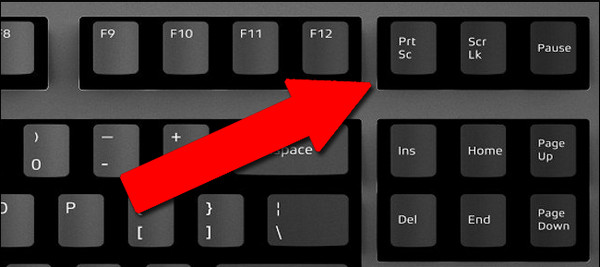
الطريقة الثانية: أداة القص (Snip & Sketch)
في هذه الطريقة الثانية ، ستحتاج إلى نظام التشغيل Windows 10 أو 11 OS لالتقاط لقطة شاشة على كمبيوتر محمول Acer. بعد كل شيء ، يمكنك بسهولة فتح Snip & Sketch الذي تم تنزيله مسبقًا أو أداة Snipping Tool لإصدار Windows 11. لبدء التقاط لقطة شاشة على Acer الخاص بك باستخدام أداة القطع ، تحتاج إلى:
1. افتح التطبيق على جهازك. يمكنك العثور عليها عن طريق كتابة أداة القطع في شريط البحث بجانب شعار Start / Window.
2. انقر فوق الزر "جديد" لالتقاط لقطة شاشة جديدة. سيتم إعطاؤك طرقًا مختلفة لالتقاط الشاشة، بما في ذلك ملء الشاشة ونافذة منفصلة ومنطقة.
3. يمكنك أيضا استخدام ملفات اختصار أداة القص في Windows "Windows + Shift + S" لاستدعاء أداة القطع وفتحها وقتما تشاء.
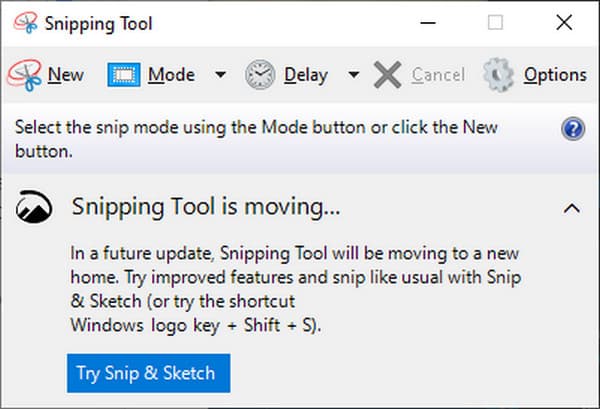
الطريقة الثالثة: Game Bar
يعد Game Bar أيضًا ميزة جديدة لنظام التشغيل Windows 10 و 11. تم تصميمه خصيصًا لمساعدتك في التقاط طريقة اللعب على الشاشة دون الحاجة إلى فتح تطبيق آخر تابع لجهة خارجية. إذا كنت تريد استخدامه لالتقاط لقطات شاشة على كمبيوتر Acer ، فأنت بحاجة إلى:
1. اضغط على مفتاحي "WIN" و"G" على لوحة المفاتيح.
2. سترى قائمة تحتوي على جميع الوظائف الضرورية لالتقاط الأنشطة التي تظهر على الشاشة.
3. انقر على زر "قائمة القطعة"، ثم على زر "التقاط".
4. انقر فوق الزر "الكاميرا" لالتقاط لقطة شاشة لجهاز Acer. يمكنك تثبيت الميزة على الشاشة للوصول إليها بسهولة عندما تفتح Game Bar.
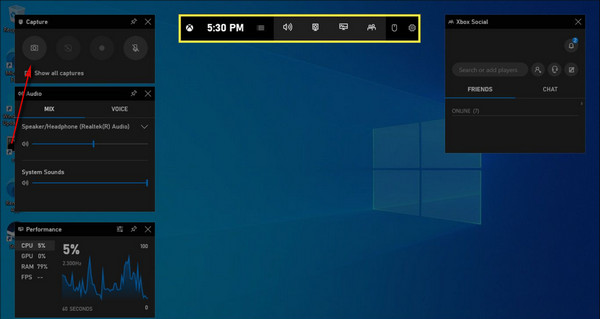
كيفية التقاط لقطة للشاشة على الكمبيوتر المحمول من شركة أيسر عبر الإنترنت مجانًا
تعد أداة لقطة الشاشة عبر الإنترنت طريقة أخرى لالتقاط لقطة شاشة على الكمبيوتر المحمول Acer ، خاصة إذا كنت لا تريد أن تزعج نفسك في تنزيل تطبيق آخر تابع لجهة خارجية أو إعداد مفاتيح الاختصار الخاصة على إعدادات جهازك. يمكنك استخدام إحدى هذه الأدوات الموصى بها عبر الإنترنت لالتقاط لقطة شاشة على جهاز Acer.
1. لقطة شاشة على الإنترنت
أداة مخصصة عبر الإنترنت يمكنك استخدامها لالتقاط لقطات شاشة على كمبيوتر محمول Acer. تعرض واجهته طريقة كلاسيكية لالتقاط الأنشطة على شاشتك دون الحاجة إلى الكثير من التكوين. يوفر ميزات تحرير وفيرة مع تمويه متقدم وإبراز وتأثيرات محسّنة.
كيفية التقاط لقطات شاشة على كمبيوتر محمول Acer باستخدام لقطة شاشة عبر الإنترنت:
الخطوة 1.انتقل إلى متصفحك وابحث عن الأداة عبر الإنترنت. انقر فوق الزر "التقاط لقطة شاشة"، وبعد ذلك ستظهر أداة صغيرة على الشاشة.
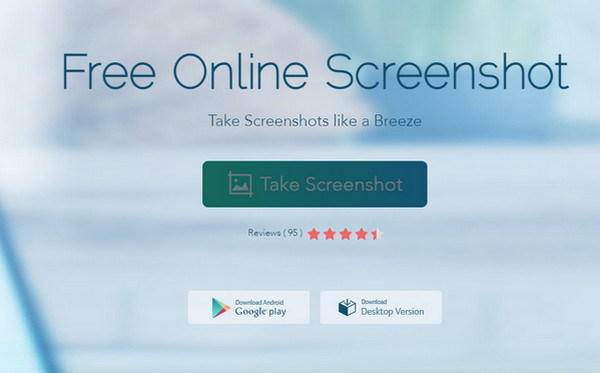
الخطوة 2.اضغط على مفتاحي "Ctrl" و"D" معًا لالتقاط لقطة شاشة. يمكنك اختيار المنطقة أو المنطقة من الشاشة لالتقاطها. بمجرد تحرير النقرة، ستظهر وظائف التحرير في الجزء العلوي الأيمن من الشاشة. إذا كنت ترغب في إلغاء لقطة الشاشة، فاضغط على مفتاح "Esc" الموجود على لوحة المفاتيح.
الخطوه 3.يمكنك تطبيق الأشكال والأرقام والنص والعناصر الأخرى. انقر فوق الزر "حفظ" أو اضغط على مفتاحي "Ctrl" و"S" لحفظ لقطة الشاشة بسهولة.
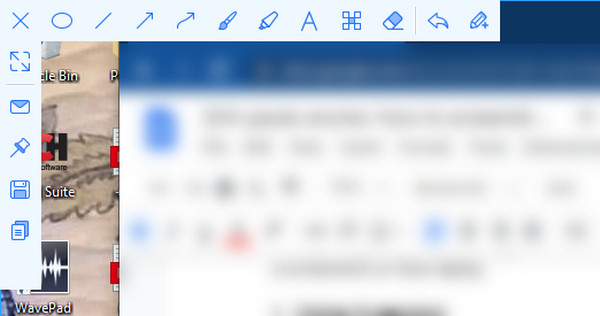
2. لقطة الشاشة جورو
أداة لقطة شاشة فريدة عبر الإنترنت يمكنك استخدامها للمواقع المحظورة. ما عليك سوى عنوان URL أو رابط الموقع الذي تريد التقاط لقطة شاشة له على كمبيوتر Acer ولصقه على موقع الويب. ومع ذلك ، تحتاج باستمرار إلى التحقق من أنك لست روبوتًا ، وتنتهي صلاحيته بسرعة.
كيفية التقاط لقطات شاشة على كمبيوتر محمول Acer باستخدام Screenshot Guru:
الخطوة 1.انتقل إلى الموقع الرسمي لخبير لقطة الشاشة. انسخ الرابط من الموقع المطلوب. بعد ذلك، انقر فوق الزر "التقاط الشاشة". انتظر بضع ثوانٍ حتى تتم معالجة لقطة الشاشة.
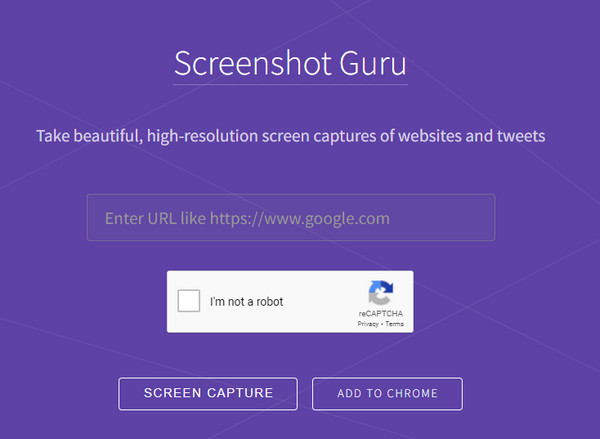
الخطوة 2.بمجرد رؤية الصورة على Screenshot Guru، انقر بزر الماوس الأيمن فوق الماوس وانقر فوق الزر "حفظ الصورة باسم" لالتقاط لقطة شاشة على الكمبيوتر المحمول من Acer. يمكنك إضافة الأداة عبر الإنترنت إلى الواجهة الرئيسية لمتصفحك.

أسئلة وأجوبة حول كيفية لقطة الشاشة على كمبيوتر محمول أيسر
-
أين تحفظ لقطات الشاشة الخاصة بي على كمبيوتر محمول من نوع Acer؟
بعد استخدام أداة القص ، أين تذهب لقطات الشاشة على Windows؟ لن تقوم هذه الأداة بحفظ لقطة الشاشة مباشرةً، وستحتاج إلى نسخ الصورة ولصقها في المجلد. وفي الوقت نفسه، سيحفظ مفتاحا "WIN" و"PrtSn" لقطات الشاشة الخاصة بك في ThisPCPictureScreenshots.
-
كيف تأخذ لقطات شاشة على Acer Chromebook؟
تختلف مفاتيح الاختصار في لقطة الشاشة عن Windows. تحتاج إلى الضغط على Shift + Crtl + Show windows وتحديد زر لقطة الشاشة من القائمة. بعد ذلك ، يمكنك اختيار وضع الالتقاط المطلوب لالتقاط لقطات شاشة على Acer.
-
ما هي أفضل ملحقات لقطة شاشة Chrome لالتقاط لقطة شاشة على كمبيوتر محمول Acer؟
يمكنك العثور على ملحقات أو مكونات إضافية Chrome ميسورة التكلفة في السوق. للتوصية ، يمكنك تجربة LightShot و GoFullPage و Nimbus Screenshot & Video Recorder و FireShot.
استنتاج
كيف تأخذ لقطة على كمبيوتر محمول Acer؟ الآن ، لست بحاجة إلى طرح هذا السؤال بعد الآن حيث يمكنك استخدام أي طرق معطاة في هذا المنشور. ولكن إذا لم تكن متأكدًا من بعض الطرق ، فيوصى بشدة باستخدامها AnyRec Screen Recorder لأنشطة الالتقاط الفعالة على الشاشة. قم بتنزيل الأداة الآن مجانًا لتعزيز سير العمل.
100% آمن
100% آمن
